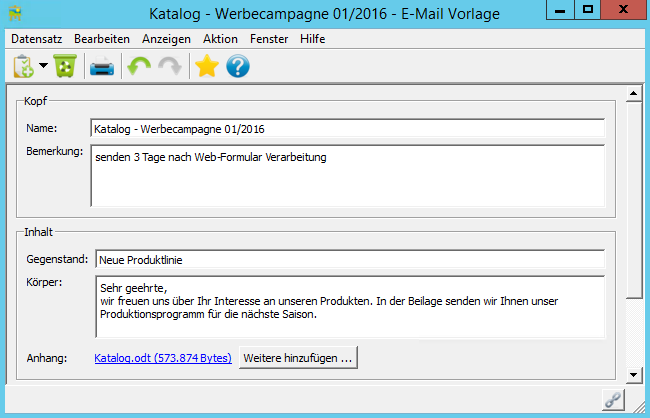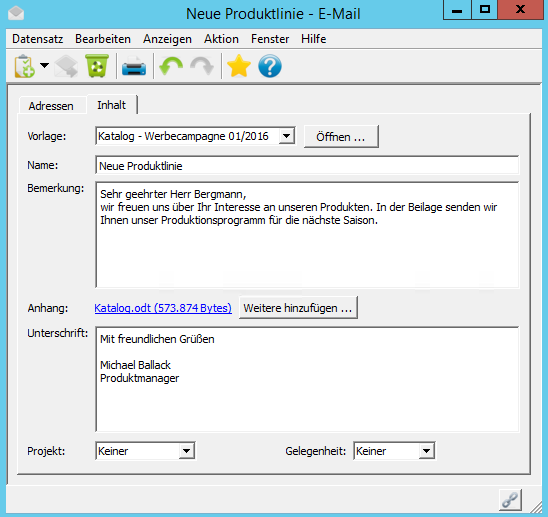Benutzerhandbuch
In diesem Kapitel:
Um die E-Mail Korrespondenz zu vereinfachen, können die Geschäftsleute bei Nachrichten, die sie ihren Interessenten und Kunden regelmäßig oder in größeren Mengen senden, E-Mail Vorlagen nutzen. Die Erstellung von E-Mail Vorlagen bleibt den Benutzern mit der Rolle Administrator vorbehalten.
Erstellung einer E-Mail Vorlage
Schalten Sie zuerst in den Datenbestand E-Mail Vorlagen in der Navigation um, dann nutzen Sie das Menü Datensatz/Neu/Neue E-Mail Vorlage, die Tastenkombination <Strg+N>, bzw. die Schaltfläche Neu in der Toolbar, um eine neue Vorlage zu erstellen.
Die Angaben über neue Vorlage können direkt in eine neu erstellte Zeile im Bericht E-Mail Vorlagen oder im Fenster mit Vorlagendetails eingegeben werden, das sich nach einem Doppelklick auf die Zeile mit Vorlage öffnet.
Ins Feld Name tragen Sie den Vorlagennamen ein, ins Feld Bemerkung können Sie eine Bemerkung schreiben, die z.B. Regeln der Vorlagennutzung betrifft.
Die Felder Header und Body bilden die E-Mail Nachricht selbst.
In das Feld Anhang kann mit der Schaltfläche Hinzufügen zu der Vorlage einen Anhang hinzugefügt werden, der sich zu jeder aus der jeweiligen Vorlage erstellten Nachricht automatisch hinzugefügt wird. Die Arbeit mit Anhängen ist im Kapitel 4, Teil Dokumente und Anhänge beschrieben.
Verwendung der Vorlagen von E-Mail Nachrichten
Die Übersicht der Vorlagen, die von allen Benutzern verwendet werden können, befindet sich im Bericht E-Mail Vorlagen.
Eine E-Mail Vorlage kann auf zweierlei Weise aufgerufen werden. Zuerst kann sie in dem oben genannten Bericht markiert werden, dann müssen Sie das Menü Datensatz/Neu/Neue E-Mail aus der Vorlage wählen... Ein Dialogfenster zur Eingabe einer neuen E-Mail mit den bereits vorausgefüllten Feldern nach der Vorlage wird geöffnet.
Es ist auch möglich das Menü Datensatz/Neu/Neue E-Mail... zu verwenden und die Vorlage aus der Dropdown-Liste direkt im Feld mit Details der neuen E-Mail auszuwählen.
Der Text der Vorlagennachricht können Sie weiter anpassen, es kann hier z.B. eine personalisierte Anrede ergänzt werden.
Der Vorgang zur Erstellung und Versendung einer neuen E-Mail Nachricht
finden Sie im Kapitel 10, Teil Erstellen der E-Mail Nachrichten in Instant
Team.
In diesem Kapitel:
60 Tage Übersicht über alle Termine, Kapazitäten, Inputs und Outputs zu jedem Projekt und völlig kostenlos.
Alle Rechte vorbehalten, Erstellt von eBRÁNA Datenschutz